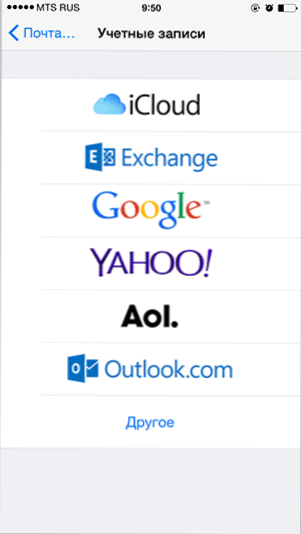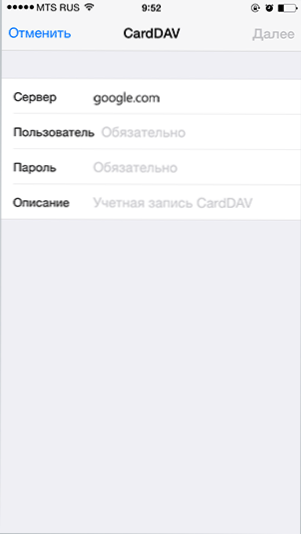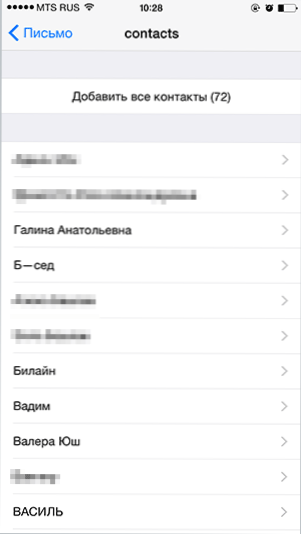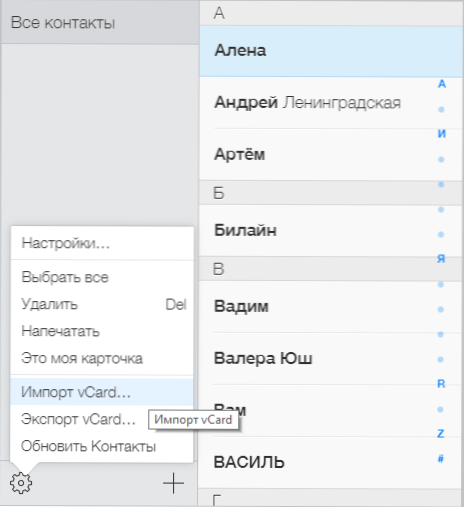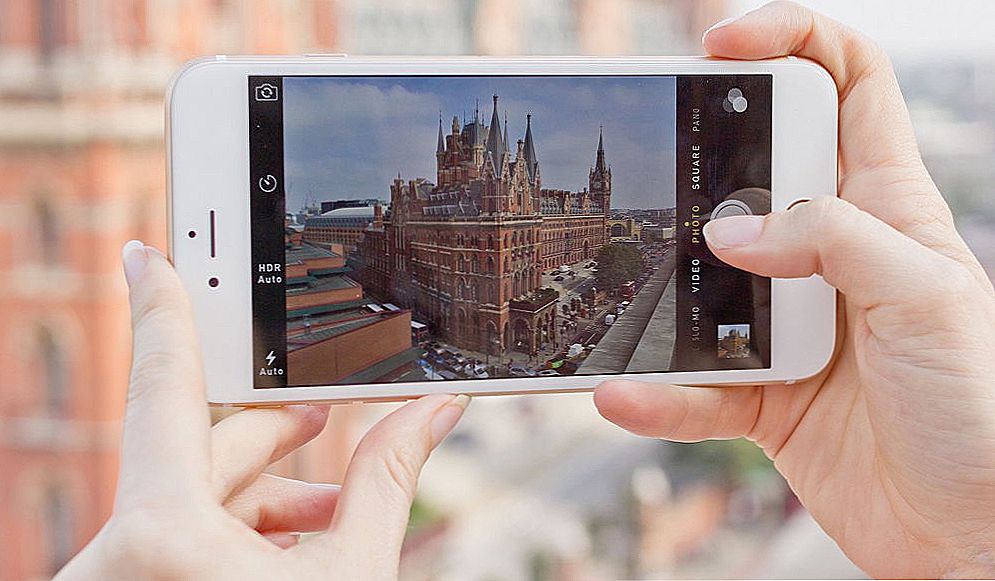Bol zakúpený telefón Apple a je potrebné preniesť kontakty z androidu na iPhone? - aby to bolo jednoduché, a preto existuje niekoľko spôsobov, ktoré v tejto príručke popíšem. A mimochodom, na to by ste nemali používať žiadne programy tretích strán (aj keď je ich dosť), pretože všetko, čo už potrebujete. (Ak potrebujete preniesť kontakty v opačnom smere: Prenos kontaktov z iPhone na Android)
Bol zakúpený telefón Apple a je potrebné preniesť kontakty z androidu na iPhone? - aby to bolo jednoduché, a preto existuje niekoľko spôsobov, ktoré v tejto príručke popíšem. A mimochodom, na to by ste nemali používať žiadne programy tretích strán (aj keď je ich dosť), pretože všetko, čo už potrebujete. (Ak potrebujete preniesť kontakty v opačnom smere: Prenos kontaktov z iPhone na Android)
Prenos kontaktov v systéme Android do iPhone je možný ako online, ak sú kontakty synchronizované so spoločnosťou Google a bez použitia internetu a takmer priamo: z telefónu do telefónu (takmer preto, že musíme medzi počítačom používať počítač). Môžete tiež importovať kontakty zo SIM karty do iPhone, taky o tom napíšem.
Presuňte aplikáciu iOS na prenos údajov z Androidu na iPhone
V druhej polovici roka 2015 spoločnosť Apple uvoľnila aplikáciu Presun do aplikácie iOS pre smartphony a tablety so systémom Android, ktoré sú navrhnuté tak, aby šli na váš iPhone alebo iPad. S touto aplikáciou môžete po zakúpení zariadenia od spoločnosti Apple pomerne ľahko preniesť do nej všetky dáta vrátane kontaktov.
Avšak s vysokou pravdepodobnosťou budete musieť preniesť kontakty na iPhone po všetkých ručne, jednou z metód popísaných nižšie.Faktom je, že aplikácia umožňuje kopírovať údaje iba na nový iPhone alebo iPad, t. keď je aktivovaná a ak je už aktivovaná, potom použijete túto metódu, musíte ju vynulovať so stratou všetkých údajov (preto si myslím, že hodnotenie aplikácie na trhu Play je mierne vyššie ako 2 body).

Podrobnosti o prenose kontaktov, kalendárov, fotiek a ďalších informácií z Androidu do iPhone a iPadu v tejto aplikácii si môžete prečítať v oficiálnej príručke Apple: https://support.apple.com/ru-ru/HT201196
Synchronizujte kontakty Google s iPhone
Prvý spôsob pre tých, ktorí majú kontakty s Androidom, sú synchronizované so spoločnosťou Google - v tomto prípade všetko, čo potrebujeme na ich prenos, si musí zapamätať prihlasovacie meno a heslo vášho účtu, ktoré budete musieť zadať do nastavení iPhone.
Ak chcete preniesť kontakty, prejdite na nastavenia iPhone, vyberte položku "Pošta, adresy, kalendáre" a potom "Pridať účet".

Ďalšie akcie sa môžu líšiť (prečítajte si popis a vyberte si to, čo vám najviac vyhovuje):
- Jednoducho môžete pridať svoj účet Google výberom príslušnej položky. Po pridaní môžete zvoliť, čo presne synchronizovať: Mail, Kontakty, Kalendáre, Poznámky.Štandardne je táto celá sada synchronizovaná.
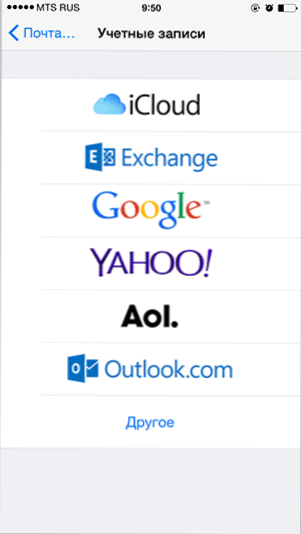
- Ak potrebujete preniesť len kontakty, kliknite na "Ostatné" a potom vyberte "CardDAV účet" a vyplňte ho nasledujúcimi parametrami: server - google.com, prihlasovacie meno a heslo, v poli "Popis" môžete napísať niečo podľa vlastného uváženia napríklad "Kontakty Android". Uložte záznam a vaše kontakty budú synchronizované.
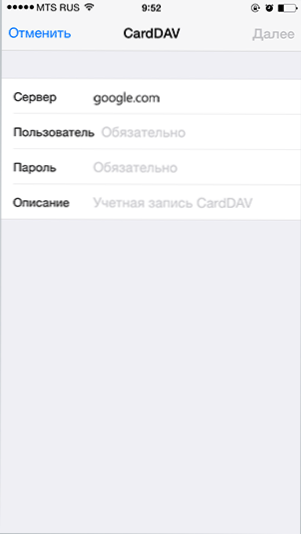
Upozornenie: Ak máte vo svojom účte Google aktivované dvojfaktorové overenie (pri prihlásení sa z nového počítača dostane SMS), musíte pri zadávaní týchto bodov (v prvom a druhom prípade) vytvoriť heslo aplikácie a použiť toto heslo. (O akom hesle je aplikácia a ako ho vytvoriť: https://support.google.com/accounts/answer/185833?hl=ru)
Ako kopírovať kontakty z telefónu Android na iPhone bez synchronizácie
Ak prejdete na aplikáciu "Kontakty" v systéme Android, stlačte tlačidlo ponuky, zvoľte "Import / Export" a potom položku "Exportovať do ukladacieho priestoru", potom váš telefón uloží vCard s príponou .vcf obsahujúcou všetky vaše kontakty Android a perfektne vnímané iPhone a Apple softvér.

A potom s týmto súborom môžete urobiť jeden z nasledujúcich spôsobov:
- Posielajte kontaktný súbor e-mailom ako prílohu s Androidom na adresu iCloud, ktorú ste zaregistrovali pri aktivácii iPhone. Po prijatí listu v aplikácii Pošta na zariadení iPhone môžete okamžite importovať kontakty kliknutím na súbor s prílohami.
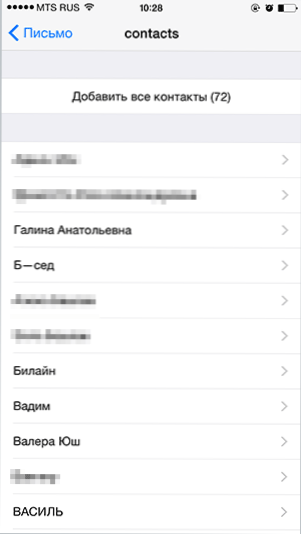
- Odoslať priamo z telefónu so systémom Android cez Bluetooth do vášho iPhone.
- Skopírujte súbor do počítača a potom ho pretiahnite do otvoreného zariadenia iTunes (synchronizovaného s vaším iPhone). Pozrite tiež: Ako preniesť kontakty na systém Android do počítača (existujú ďalšie spôsoby, ako získať súbor s kontaktmi vrátane on-line).
- Ak máte počítač s operačným systémom Mac OS X, môžete presunúť aj súbor s kontaktmi do aplikácie Kontakty a ak máte povolenú synchronizáciu iCloud, zobrazia sa aj na zariadení iPhone.
- Ak máte povolenú synchronizáciu s iCloud, môžete v ľubovoľnom počítači alebo priamo zo systému Android prejsť na stránku iCloud.com v prehliadači, vybrať položku Kontakty a potom kliknúť na tlačidlo Importovať (vľavo dole) v tlačidle nastavení. vCard "a špecifikujte cestu k súboru .vcf.
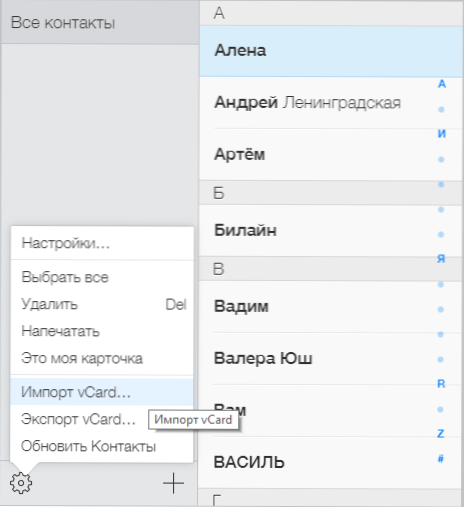
Myslím, že tieto metódy nie sú všetky možné, pretože kontakty vo formáte .vcf sú celkom univerzálne a môžu byť otvorené takmer ľubovoľným programom na prácu s týmto typom údajov.
Ako preniesť kontakty karty SIM
Neviem, či je vhodné vynechať prevod kontaktov zo SIM karty na samostatnú položku, ale otázky o tom často vyvstávajú.

Preto, ak chcete preniesť kontakty zo SIM karty na iPhone, stačí prejsť na "Nastavenia" - "Pošta, adresy, kalendáre" av časti "Kontakty" kliknite na tlačidlo "Import kontaktov SIM". Za pár sekúnd sa kontakty na SIM karte uloží do telefónu.
Ďalšie informácie
Existuje tiež veľa programov pre systémy Windows a Mac, ktoré vám umožňujú prenášať kontakty a iné informácie medzi Androidom a iPhone, avšak podľa môjho názoru, ako som napísal na začiatku, nie sú potrebné, pretože môžete ľahko robiť to isté manuálne. Napriek tomu dám pár takýchto programov: zrazu máte iný názor na účelnosť ich použitia:
- Wondershare Mobile Transfer
- CopyTrans
V skutočnosti tento softvér nie je toľko na kopírovanie kontaktov medzi telefónmi na rôznych platformách, ale pre synchronizáciu mediálnych súborov, fotografií a ďalších dát, ale aj pre kontakty je celkom vhodná.